Power BI Report Builder
適用於: Power BI Report Builder
Power BI Desktop
Power BI 報表產生器是用於製作可以發佈到 Power BI 服務之編頁報告的工具。 編頁報表是設計用來進行列印或共用。 其格式會設定成符合頁面,並顯示表格中的所有資料,即使資料表跨越多個頁面。 當您設計分頁報表時,您將建立報表定義來指定要擷取的資料、何處取得資料及如何顯示資料。 當您執行報表時,報表處理器會採用您所指定的報表定義、擷取資料,並結合報表配置來產生報表。 您會在報表產生器中預覽報表。 然後將報表發佈至 Power BI 服務。 如需背景資料,請參閱「Power BI 中的編頁報告是什麼?」。
準備好開始撰寫了嗎? 從 Microsoft 下載中心安裝 Power BI 報表產生器。
想要從影片學習嗎? 請查看影音課程:Power BI 編頁報告一日上手課程。
下列編頁報告是發票的範例。 您可以下載它和其他範例,例如信件、文字記錄和標籤。 深入了解 Power BI 編頁報告範例。
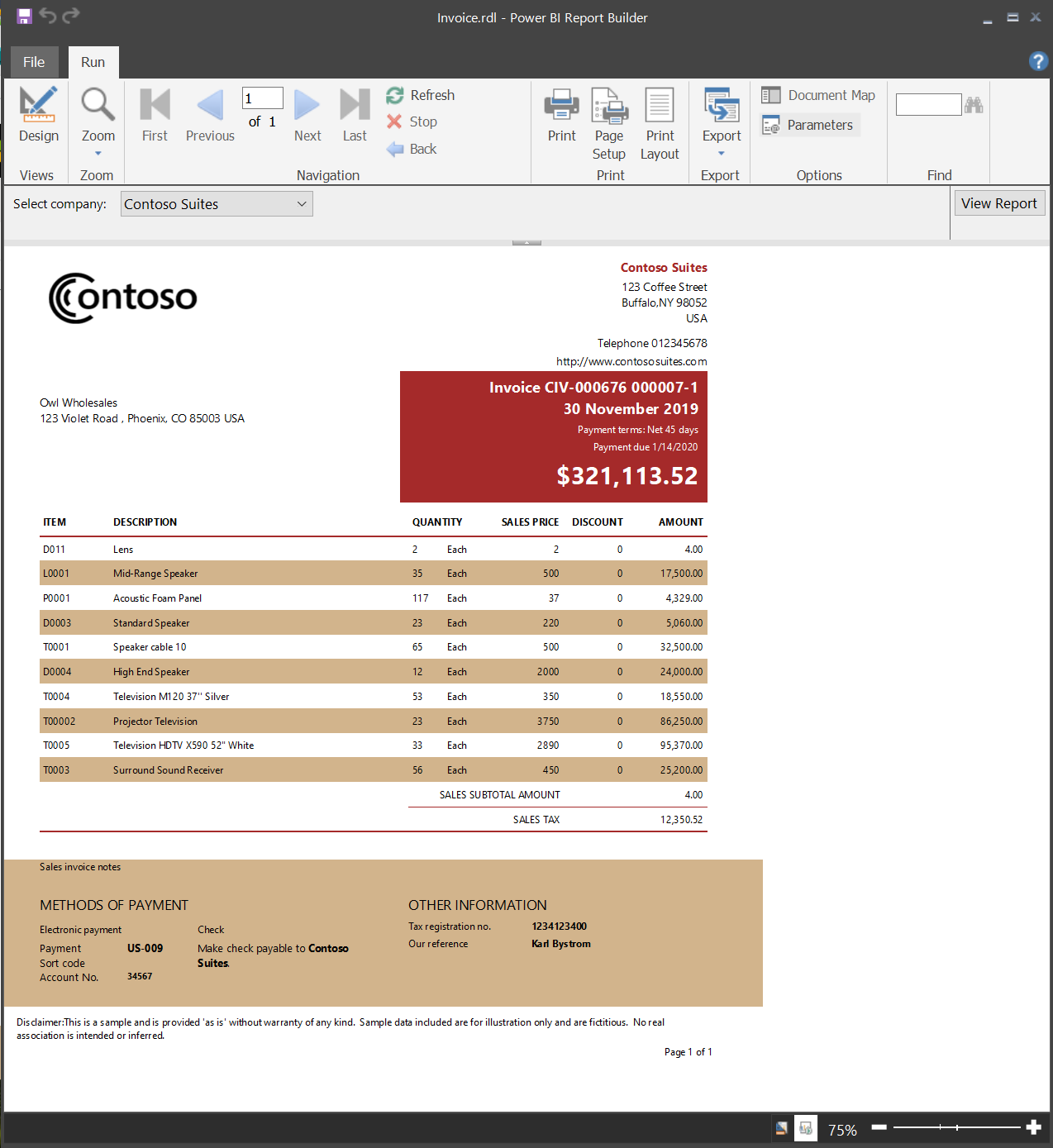
系統需求
請參閱 Microsoft 下載中心 Power BI Report Builder 下載頁面的系統需求一節。
必要條件
Power BI 編頁報告 (.rdl 檔案) 的授權需求與 Power BI 報表 (.pbix 檔案) 相同。
- 您不需要授權,即可從 Microsoft 下載中心免費下載 Power BI Report Builder。
- 使用免費授權,您可以在 Power BI 服務中將編頁報表發佈至 [我的工作區]。 如需詳細資訊,請參閱 Power BI 服務中具有免費授權的使用者功能可用性。
- 使用 Power BI Pro 授權或 PPU 授權,您可以將編頁報表發佈至其他工作區。 您在工作區中也至少需要一名參與者角色。
- 您需要具備資料集的建置權限。
開始使用 [表格]、[矩陣] 或 [圖表精靈]
建立資料來源連線、拖放欄位以建立資料集查詢、選取配置和樣式、新增協助工具列屬性,並自訂報表。
開始使用 [地圖精靈]
建立根據地理或幾何背景顯示彙總資料的報表。 地圖資料可以是來自 Transact-SQL 查詢或美國環境系統研究所公司(ESRI) 形狀檔的空間資料。 您還可以加入 Microsoft Bing 地圖底圖背景。
設計報表
建立含有資料表、矩陣、圖表和自由形式報表配置的分頁報表。 針對以資料行為基礎的資料建立資料表報表,針對摘要資料建立矩陣報表 (例如交叉分析或樞紐分析表報表),針對圖形化資料建立圖表報表,以及針對其他任何內容建立任意格式的報表。 報表可以內嵌其他報表和圖表,連同動態 Web 應用程式的清單、圖形和控制項。
從各種資料來源建立報表。 您可以建立報表,使用來自 SQL Server 和 Analysis Services、Oracle、Power BI 語意模型以及其他資料庫的關聯式和多維度資料。
修改現有的報表。 藉由使用報表產生器,您可以自訂及更新在 SQL Server Data Tools (SSDT) 報表設計工具中建立的報表。
修改您的資料。 篩選、分組及排序資料,或是新增公式或運算式。
新增圖表、量測計、走勢圖和指標。 以視覺格式摘要資料,一眼就能瀏覽大量彙總資訊。
新增互動式功能,例如文件引導模式、顯示/隱藏按鈕,以及子報表和鑽研報表的鑽研連結。 使用參數和篩選來篩選自訂檢視的資料。
內嵌或參考影像與其他資源,包括外部內容。
管理報表
儲存報表的定義至您的電腦或報表伺服器,以便您進行管理並與其他人共用。
當您開啟報表時,或在您開啟報表之後,選擇呈現格式。 您可以選取 Web 導向、頁面導向和傳統型應用程式格式。 格式包括 MHTML、PDF、XML、CSV、Word 和 Excel。
設定訂閱。 將報表發佈至 Power BI 服務之後,您可以設定報表在特定時間執行,並以電子郵件訂閱形式傳送。
將部署管線和編頁報告一起使用
在 Power BI 服務中,您可以將部署管線工具和編頁報告一起使用。 部署管線可讓您先開發及測試 Power BI 編頁報告後,再發行給使用者。 此工具是具有三個階段的管線:
- 部署
- 測試
- 生產環境
了解如何在 Power BI 服務中開始使用部署管線。
考量與限制
您可能無法將參數同時設定為 "Multi-value" 和 "Allow null"。 "Multi value" 和 "Allow blank" 是允許的組合,但會以不同的方式處理 Null。
虛擬化環境中的 Power BI Report Builder
Azure 虛擬桌面 (以前的 Windows 虛擬桌面) 和 Windows 365 可完全支援 Power BI Report Builder。
不支援將 Power BI Report Builder 作為虛擬化應用程式 (例如,作為 Citrix 應用程式) 執行。